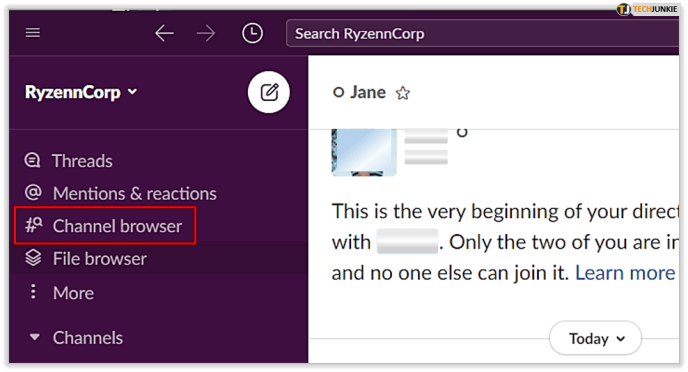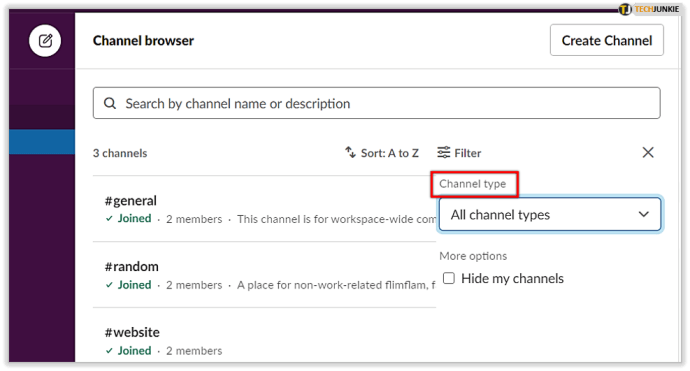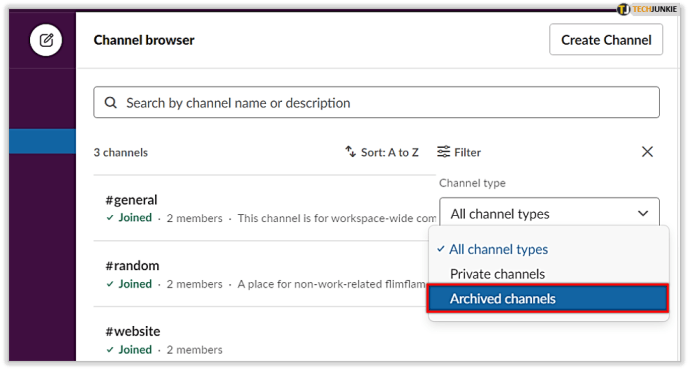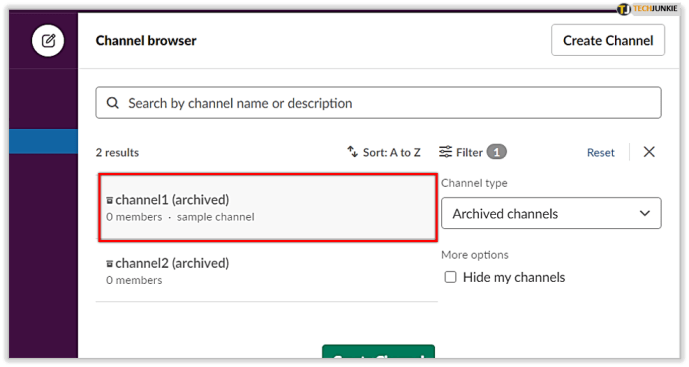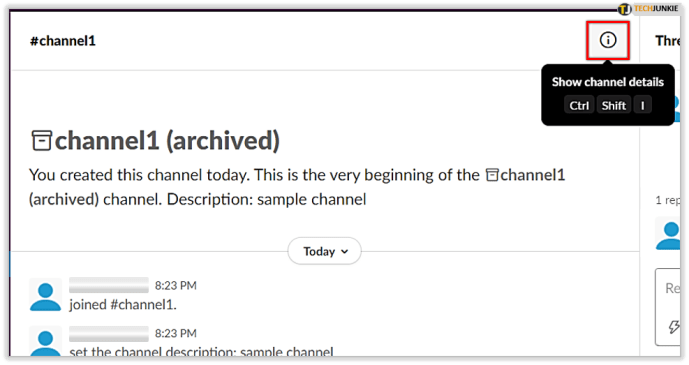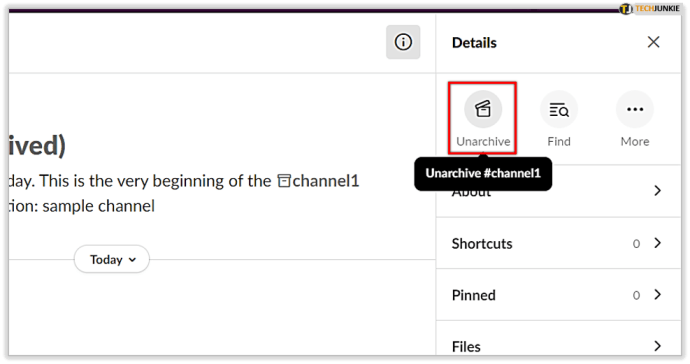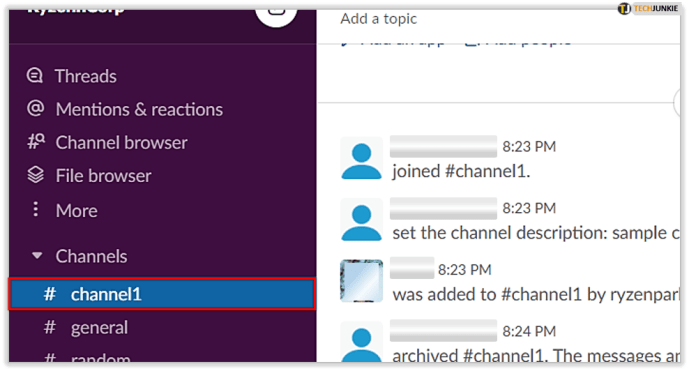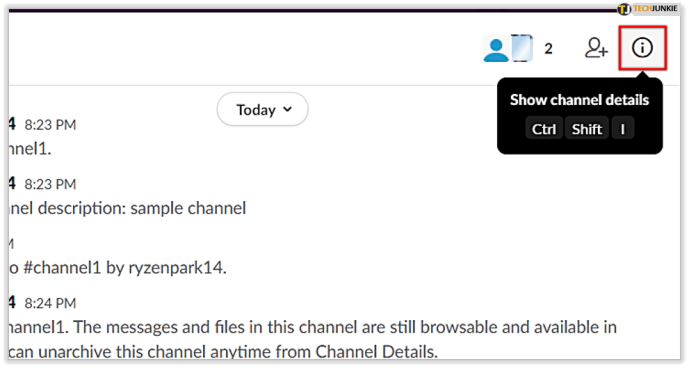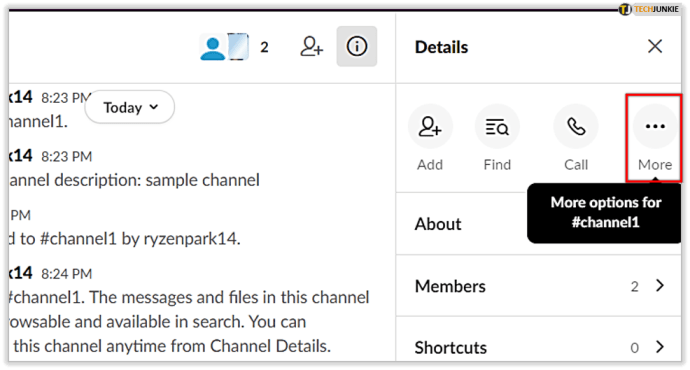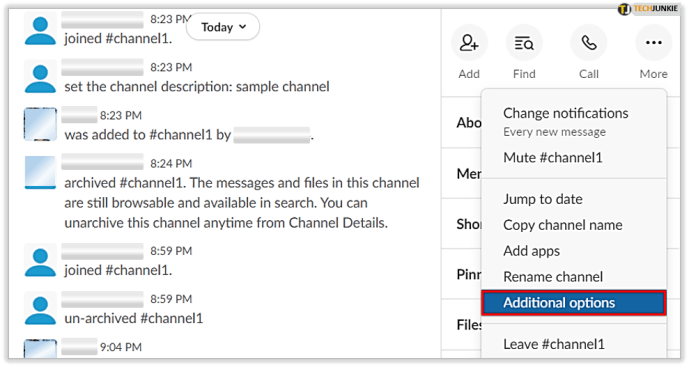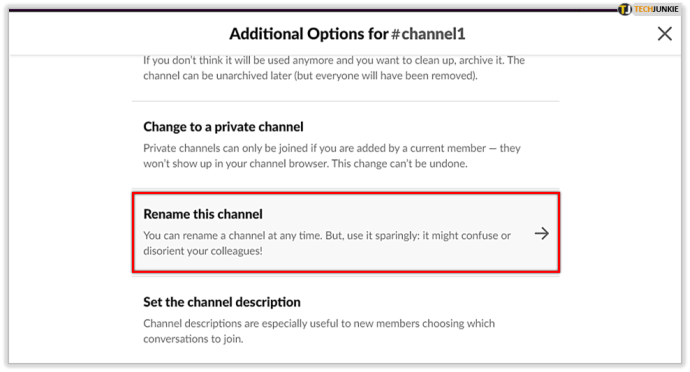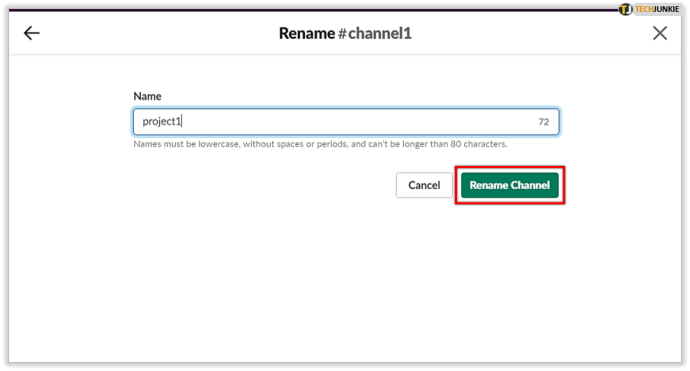Slack je mnohem víc než jen aplikace pro chat a sdílení souborů, kterou používáte k práci. Je to spolehlivý a velmi funkční nástroj pro komunikaci a organizaci na pracovišti.

Většina pracovních postupů ve Slacku prochází uživatelskými kanály. Proto je důležité vědět, jak s nimi zacházet. Kanály můžete upravovat, přejmenovávat a mazat. A můžete je také archivovat. Ale co to přesně znamená?
A existuje způsob, jak najít kanál, který jste před chvílí archivovali? V tomto článku vám řekneme vše, co potřebujete vědět o archivovaných kanálech ve Slacku.
Kde jsou archivované kanály?
Místo smazání kanálu se můžete rozhodnout z jakéhokoli důvodu archivovat. Pokud je kanál věnován projektu, který byl nějakou dobu neaktivní, bude pravděpodobně nejlepší jej archivovat. Jakmile tak učiníte, nezmizí ze seznamu kanálů.
Slack jej však odstraní ze seznamu vašich aktivních konverzací. Vedle názvu kanálu v okně postranního panelu uvidíte „ikonu archivu“. Stále budete mít přístup ke všem souborům a zprávám na kanálu, i když jej archivujete.
Pokud potřebujete něco najít, vše, co musíte udělat, je prohledat kanály Slack pomocí modifikátorů vyhledávání. Kanál přesto zůstane neaktivní pro jakékoli další zasílání zpráv nebo sdílení souborů. A všichni členové, stejně jako aplikace, z archivovaného kanálu Slack budou automaticky odstraněni.
Bez ohledu na váš plán předplatného může každý člen, kromě hostů, archivovat kanál. Majitelé pracovních prostorů však mohou tuto funkci zakázat. Když někdo archivuje kanál Slack, Slackbot všechny upozorní na změnu.

Obnovení archivu Slack Channel
Když je kanál Slack archivován, nezmizí; stane se neaktivní. Věci se však mohou změnit a možná budete muset znovu aktivovat archivovaný kanál. Slack vám tuto možnost dává. Zrušení archivace kanálu Slack je velmi jednoduché. Vše, co musíte udělat, je postupovat podle těchto kroků:
- Otevřete Slack na ploše a poté vyberte ikonu „Prohlížeč kanálů“ (postranní panel vlevo.)
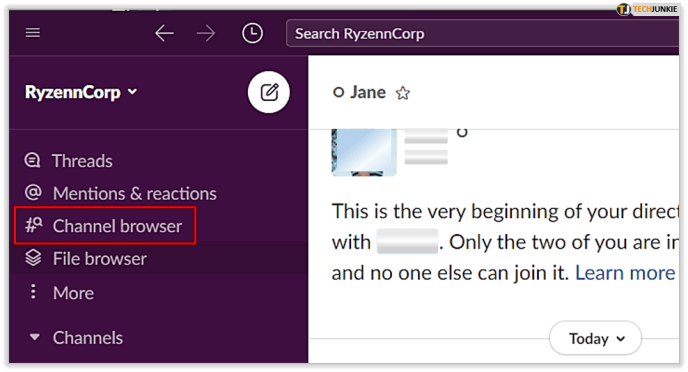
- Zadejte název kanálu. Případně vyberte ikonu „Filtr“ a vyberte „Typ kanálu“.
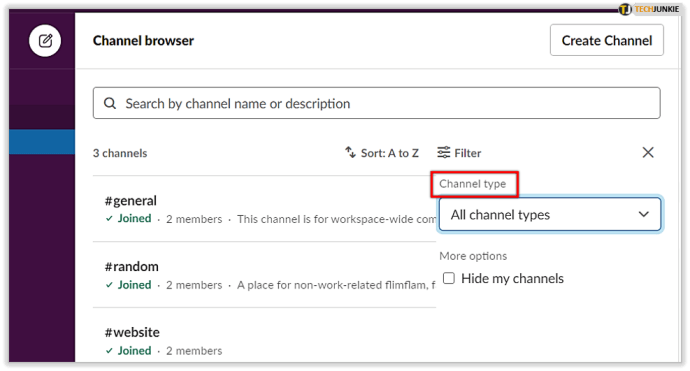
- Z rozbalovací nabídky vyberte „Archivované kanály“.
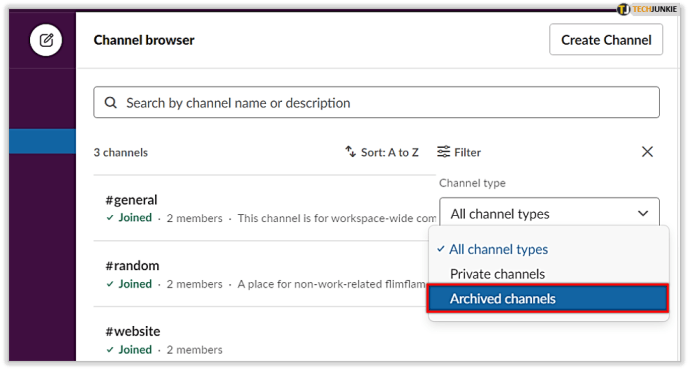
- Vyberte kanál, který jste hledali.
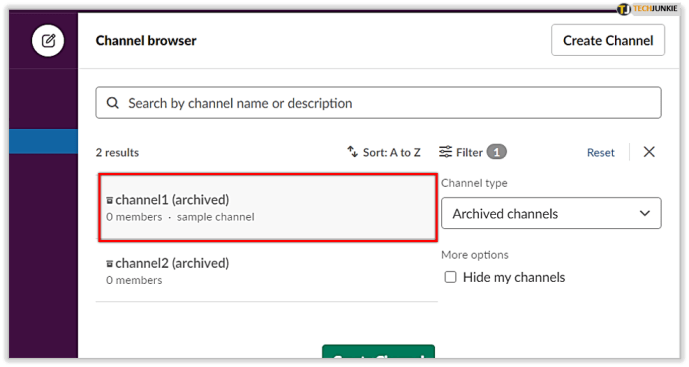
- Vyberte ikonu „Podrobnosti“ nebo použijte klávesovou zkratku Ctrl+Shift+I.
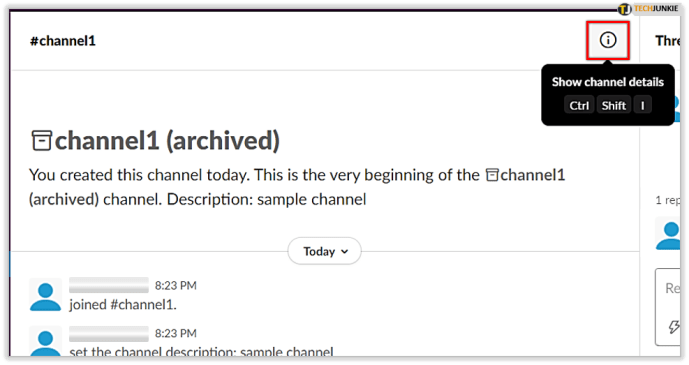
- Vyberte „Zrušit archivaci“.
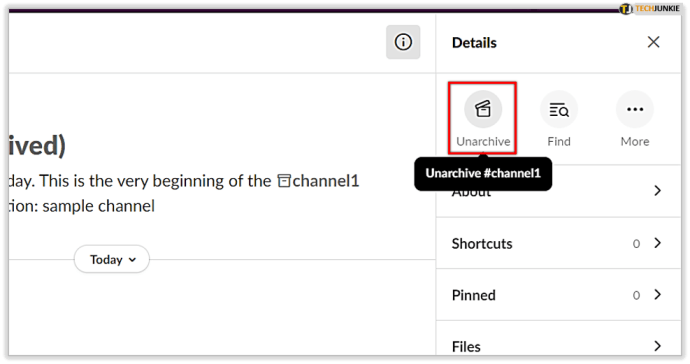
Váš archivovaný kanál Slack bude znovu aktivní. A všichni členové, kteří byli odebráni, budou v kanálu obnoveni.

Přejmenování kanálu Slack
Když archivujete kanál Slack, nemůžete vytvořit další kanál se stejným názvem. Ale co když potřebujete znovu použít jeho jméno?
V takovém případě musíte zrušit archivaci kanálu, přejmenovat jej a znovu archivovat. Jakmile tedy zrušíte archivaci kanálu podle výše uvedených kroků, je čas jej přejmenovat. Postup:
- Vyberte kanál, který chcete přejmenovat.
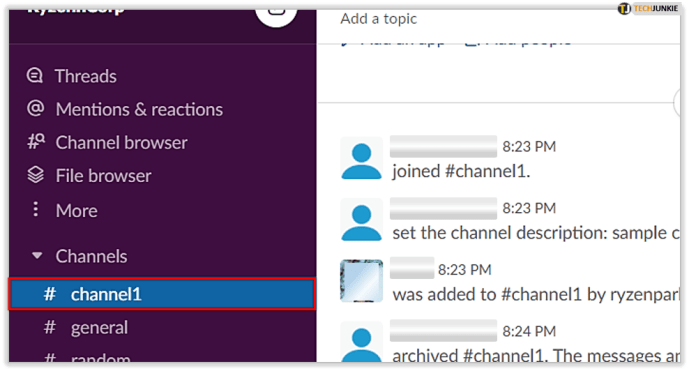
- Vyberte ikonu „Podrobnosti“ a poté vyberte „Podrobnosti kanálu“.
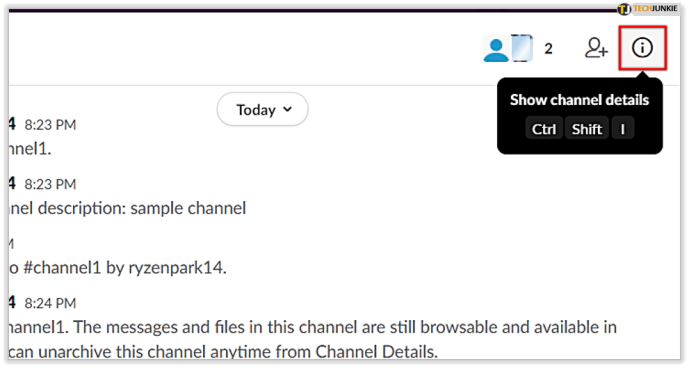
- Vyberte „… více“.
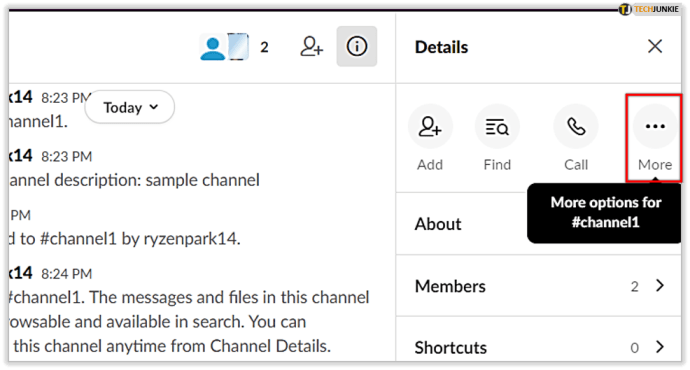
- Klikněte na „Další možnosti“.
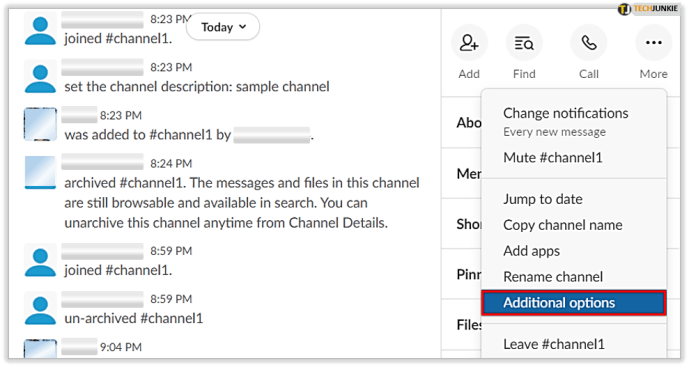
- Vyberte „Přejmenovat tento kanál“.
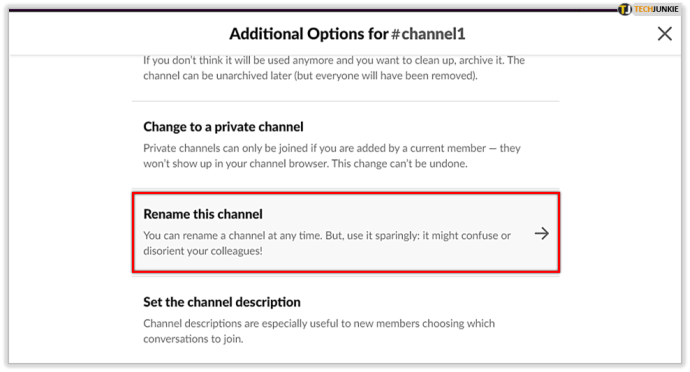
- Zadejte nový název kanálu a poté vyberte „Přejmenovat kanál“.
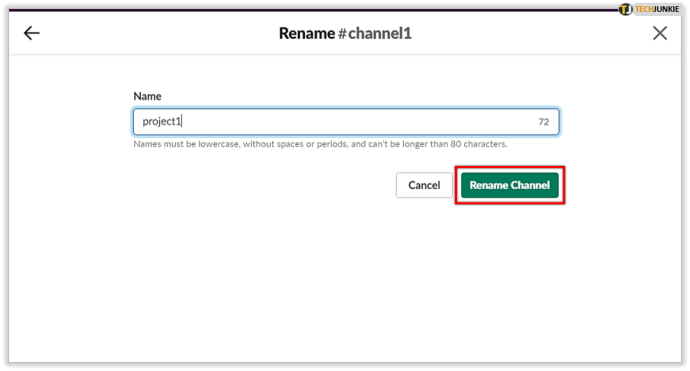
Pamatujte, že název nového kanálu nesmí mít více než 80 znaků. A vše musí být napsáno malými písmeny bez mezer a teček. Také můžete přejmenovat pouze kanál, který jste vytvořili. Pojmenování a přejmenování kanálu Slack má některá další omezení.
Některá slova jsou vyhrazena bez ohledu na to, ve které zemi používáte Slack. Pokud se chcete těmto slovům vyhnout, můžete se podívat na tento seznam na oficiálních stránkách Slack.
#generální kanál
Kanál #general existuje v každém pracovním prostoru Slack. Každý, kdo se připojí, je automaticky přidán do #general. Obvykle je to prostor, kde administrátoři a členové píší oznámení nebo sdílejí základní informace, které musí každý vidět.
Kanál #general nemůžete archivovat, a proto jej nemůžete zrušit ani smazat. Pokud jde o přejmenování, správci pracovního prostoru mají možnost změnit název na jakýkoli, který se jim zdá vhodnější pro jejich pracovní prostředí.

Archivované kanály nikam nevedou
Pokud jste si jisti, že kanál nebudete potřebovat, můžete stisknout spoušť a smazat jej. Ale pokud existuje malá šance, že historie dat z kanálu bude užitečná, bude pravděpodobně nejlepší ji archivovat. Ani si nevšimnete, že tam je.
A ikona archivu vám připomene, že na tomto kanálu již nemůžete zveřejňovat ani odesílat žádné soubory. Pokud potřebujete znovu použít jeho název, jednoduše jej zrušte z archivu a přejmenujte. Stačí pár kliknutí a nápad na nový název.
Museli jste někdy archivovat Slack kanál? Už jste někdy znovu použili názvy kanálů? Dejte nám vědět v sekci komentářů níže.